Для того чтобы начать работу с почтовым сервисом на базе Exchange, необходимо воспользоваться несколькими инструментами: Личным кабинетом FirstVDS, панелью управления Hosting Controller и Личным кабинетом регистратора домена (организации, где зарегистрирован ваш почтовый домен).
В Личном кабинете FirstVDS вы можете подключить, отключить или изменить количество и объём заказанных почтовых ящиков. Подробная информация об услуге и особенностях тарификации.
В панели управления Hosting Controller можно добавить, изменить или удалить почтовый домен и почтовые ящики пользователя.
Некоторые процедуры могут потребовать времени на применение настроек. Вместе с тем, процедура несложна и давайте рассмотрим её в деталях.
- Закажите услугу
- Подготовьте и настройте почтовый домен
- Авторизуйтесь в панели Hosting Controller
- Добавьте организацию и привяжите почтовый домен
- Создайте почтовые ящики для пользователей
- Настройте ПО вашего почтового клиента
Закажите услугу
Для начала перейдите в Личный кабинет FirstVDS: https://my.firstvds.ru/. Если вы уже являетесь нашим клиентом, авторизуйтесь, используя ваше имя пользователя и пароль.
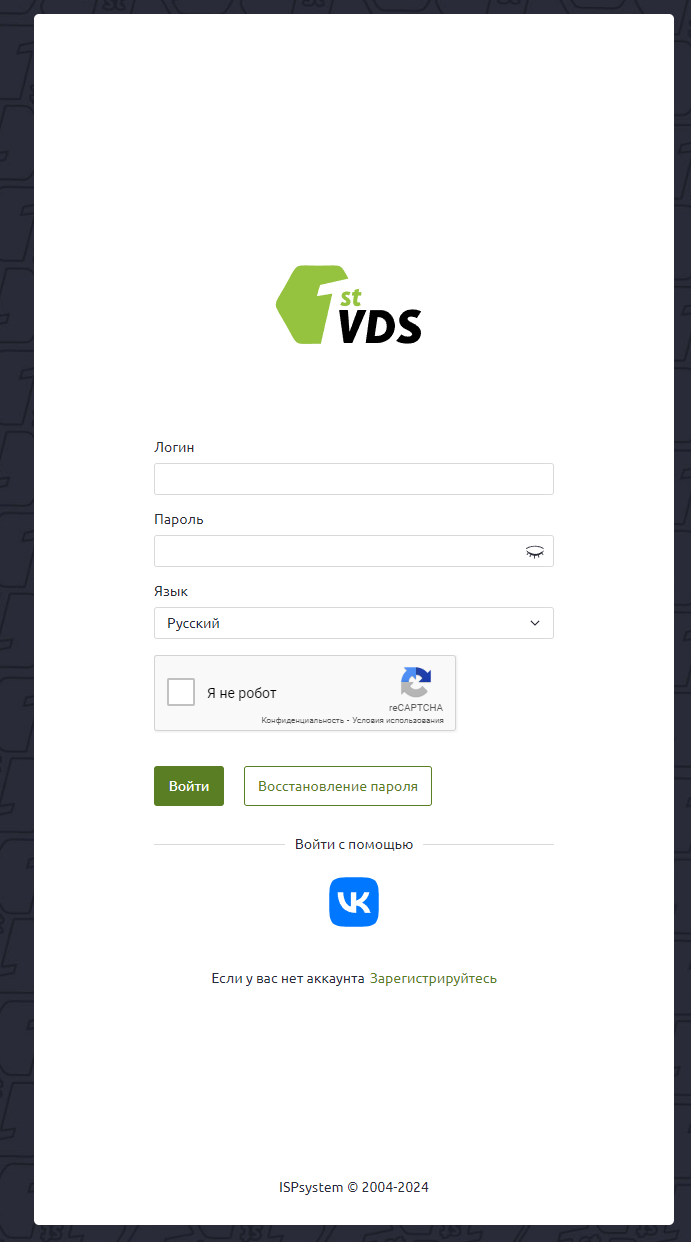
Если вы пользуетесь услугами FirstVDS впервые — пройдите регистрацию.
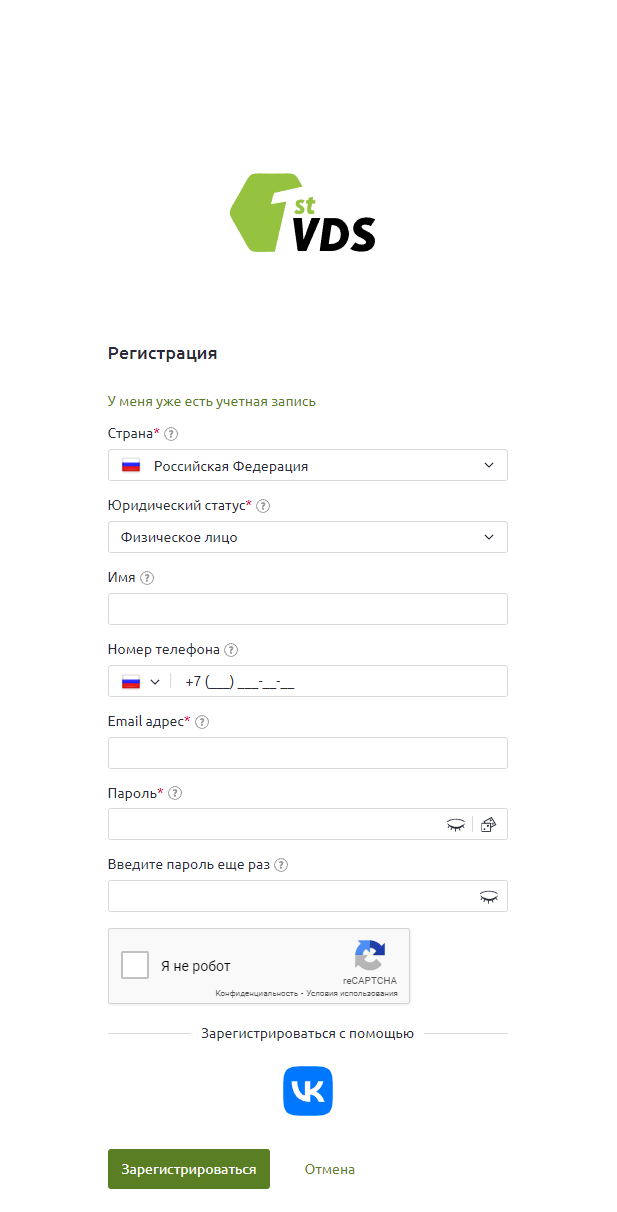
Затем в Личном кабинете перейдите в раздел Товары, выберите услугу Почтовый сервис на базе Exchange и нажмите кнопку Заказать.
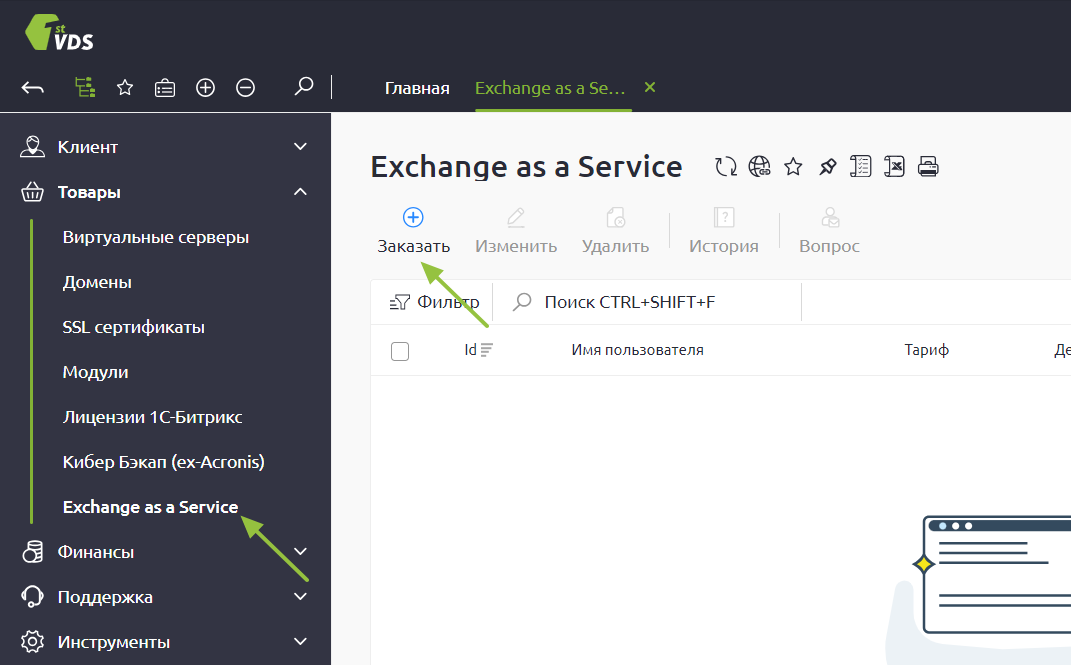
Вам доступны почтовые ящики объёмом 2, 10 и 50 Гб. Вы можете заказать до 500 ящиков каждого типа.
Укажите количество и размер ящиков, которые вы будете использовать.
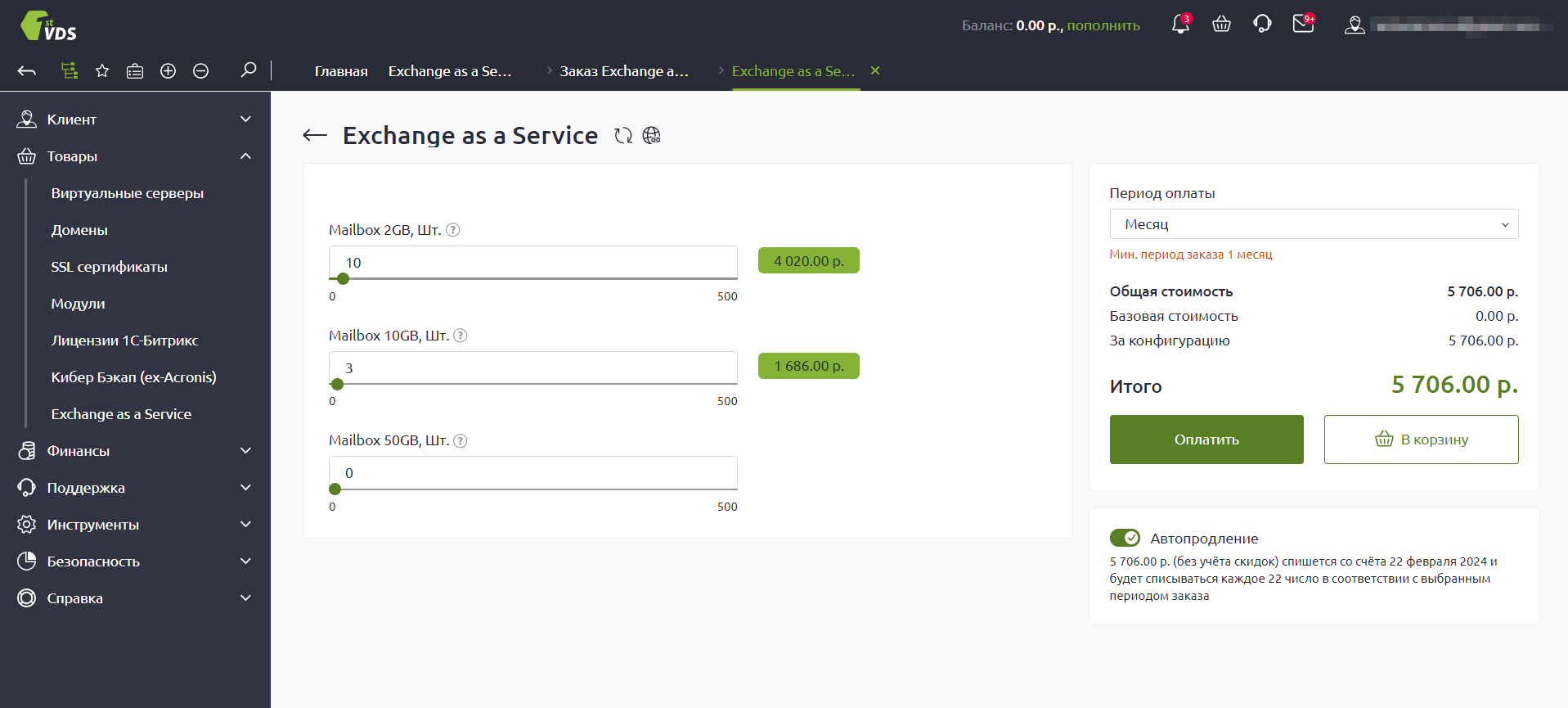
Оплатите услугу и дождитесь её активации.
Подготовьте и настройте почтовый домен
Так как Exchange является элементом сети Интернет, для него необходимо указать имя почтового домена, а также предварительно настроить MX-запись, SPF-запись и функцию AUTODISCOVER.
В качестве почтового домена вы можете использовать свой ранее зарегистрированный домен или приобрести новый.
Настройку MX-записи, SPF-записи и функции AUTODISCOVER можно выполнить самостоятельно по инструкции или обратиться в нашу техническую поддержку — мы настроим эти параметры для вас.
Полезные ссылки:
Авторизуйтесь в панели Hosting Controller
Для работы с почтовым сервисом на базе Exchange вам не понадобятся знания и навыки администрирования Microsoft Exchange. В простой и понятной панели управления Hosting Controller вы сможете управлять:
- представлением организации в Microsoft Exchange,
- почтовыми ящиками пользователей и специализированными почтовыми ящиками,
- списками рассылки,
- общими контактами и папками,
- правилами блокировки доменов,
- а также иными элементами Microsoft Exchange.
Для авторизации в панели управления Hosting controller необходимо получить доступы (имя пользователя и пароль) в Личном кабинете FirstVDS. Перейдите в раздел Товары, выберите услугу Почтовый сервис на базе Exchange и нажмите кнопку Изменить.
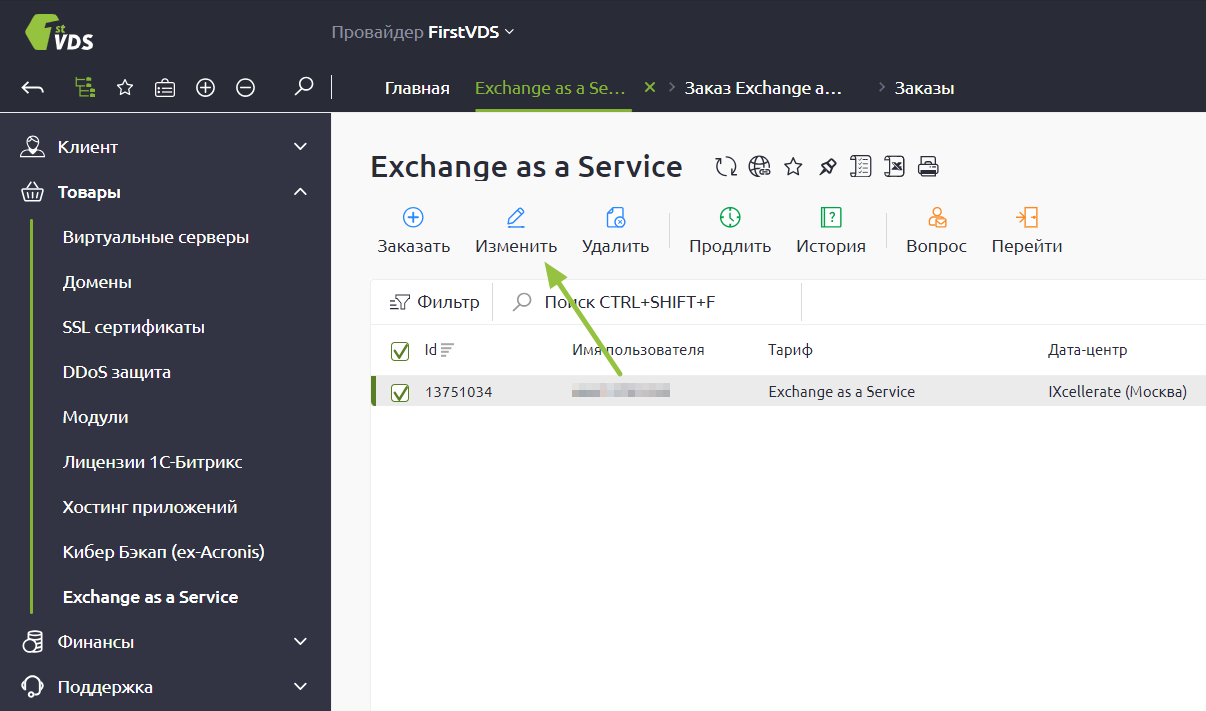
Ваше имя пользователя и пароль для панели управления указаны в соответствующих полях.
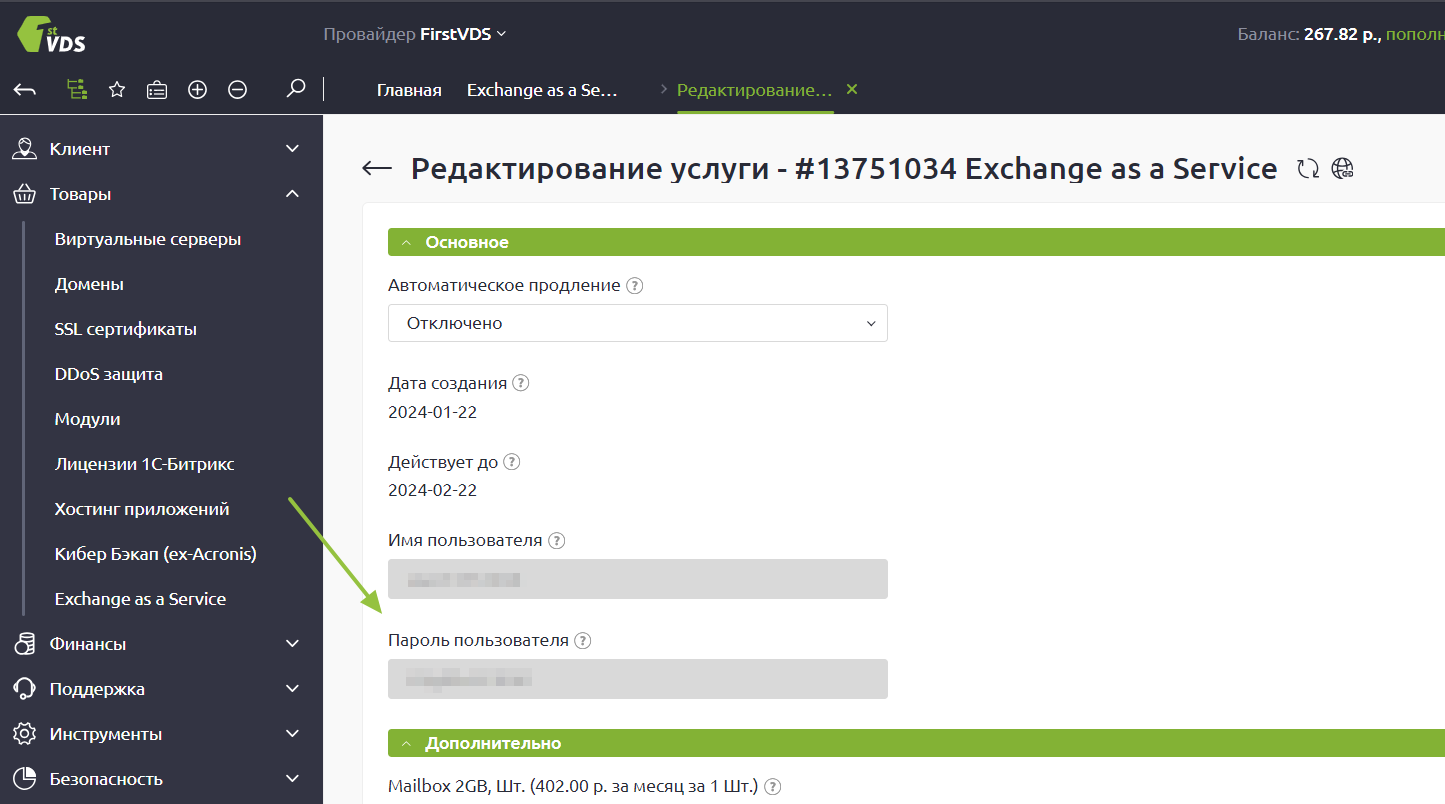
Откройте панель управления по ссылке: https://exol.hoztnode.net/my, введите данные, полученные на предыдущем шаге.
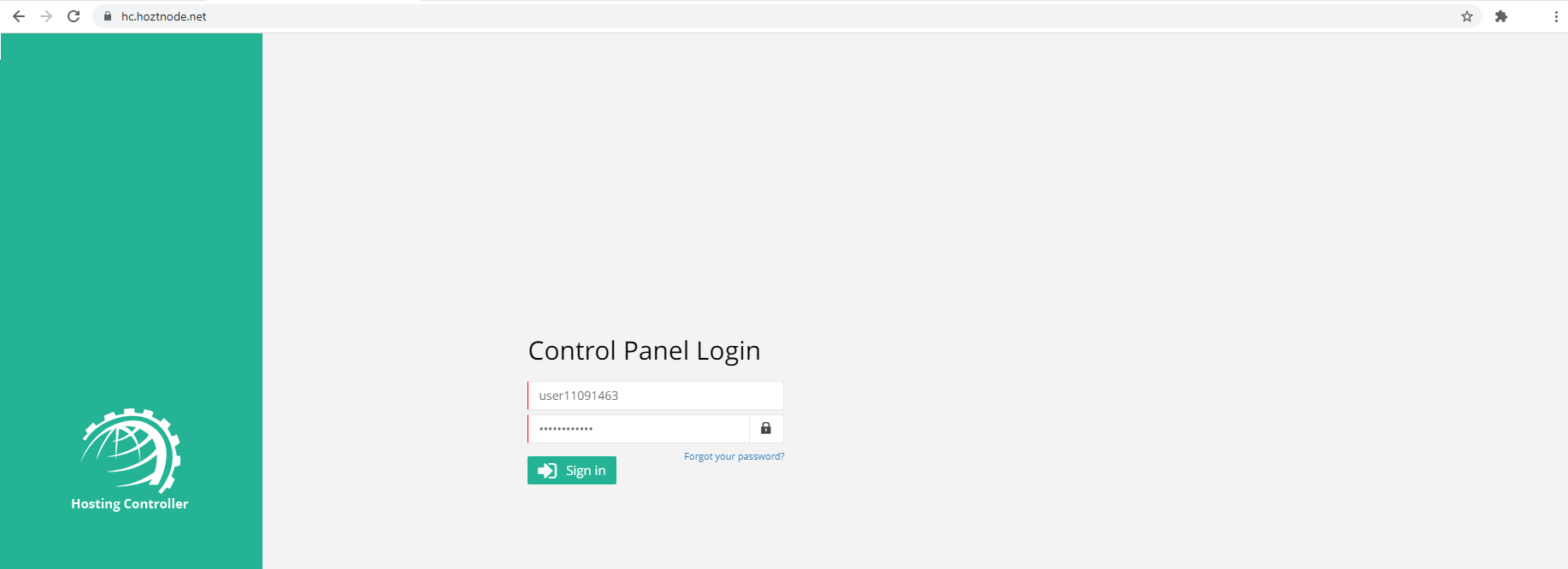
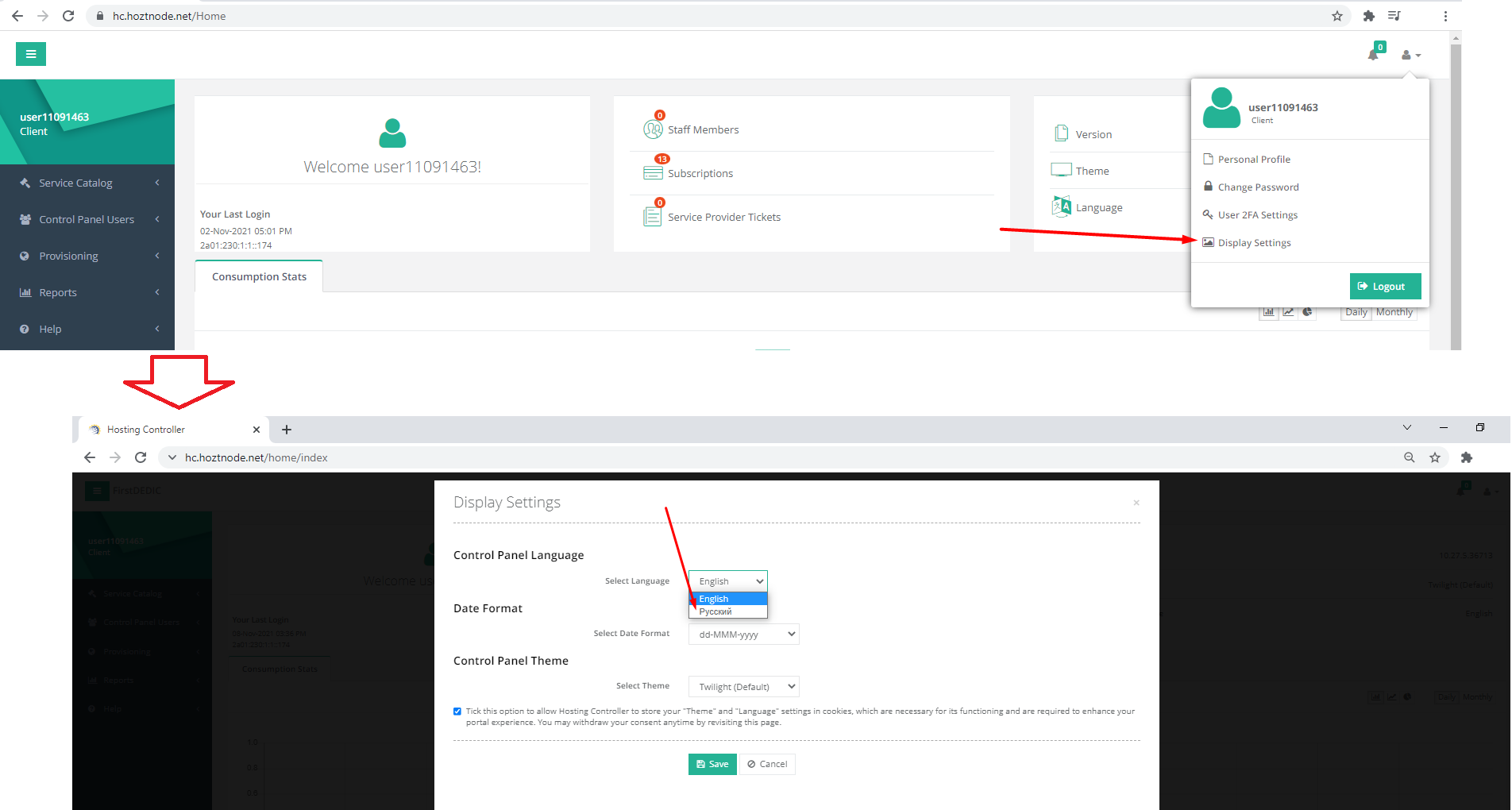
Добавьте организацию и привяжите почтовый домен
Почтовый домен — это часть, которая находится после символа @ в адресе электронной почты. Например, для почтового адреса «mail.test@firstvds.ru» почтовым доменом является «firstvds.ru». Вы можете использовать уже имеющийся у вас почтовый домен или купить новый. Подробнее о почтовом домене вы можете прочитать в инструкции.
Чтобы добавить организацию и привязать к услуге почтовый домен, перейдите в раздел
Управление — Exchange — и нажмите кнопку Создать почтовый домен Exchange.
Далее введите имя организации и почтового домена и нажмите кнопку Создать почтовый домен Exchange.
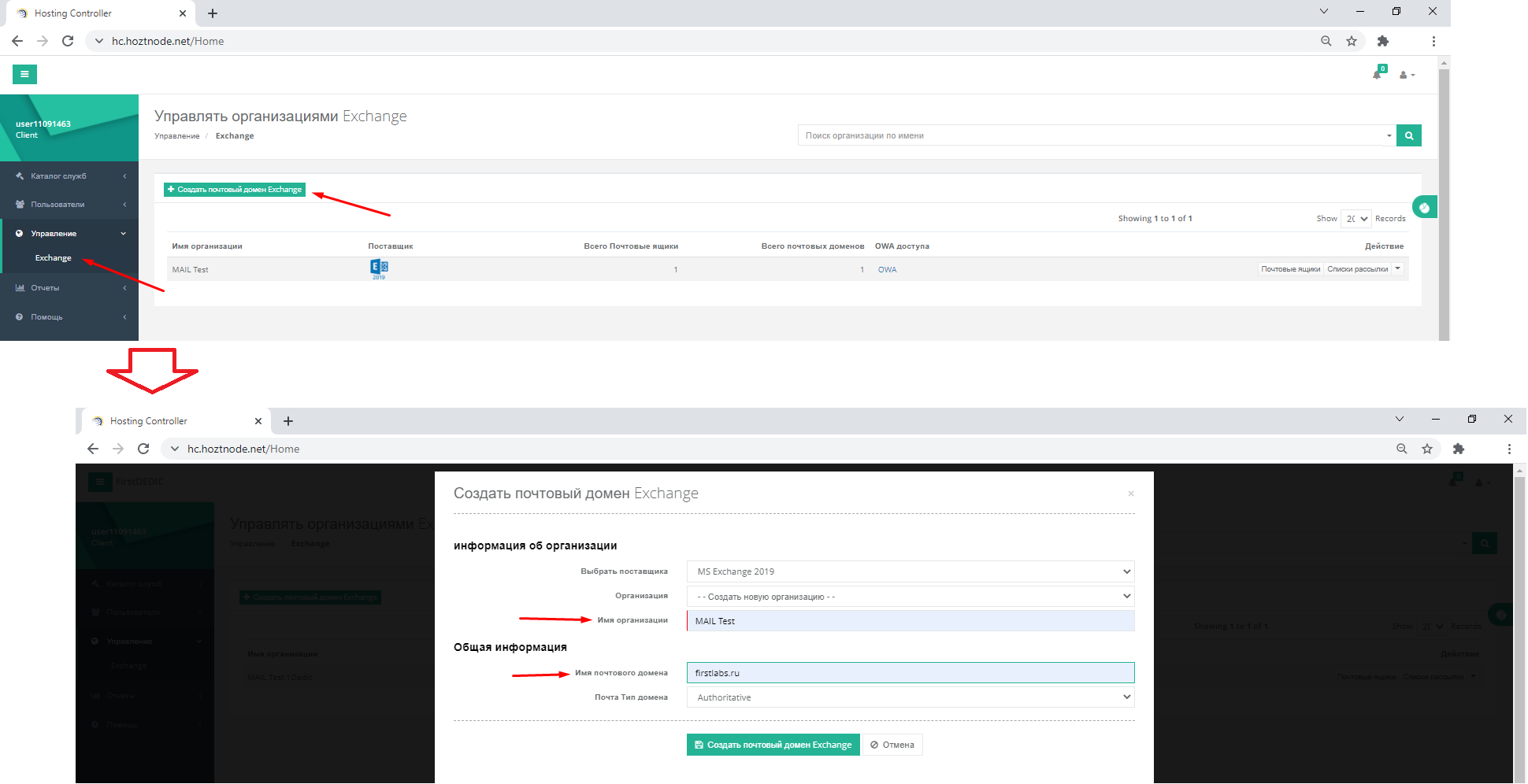
Готово! Почтовый домен добавлен и теперь отображается в списке организаций.
Создайте почтовые ящики для пользователей
Почтовый ящик — это хранилище всех электронных писем, которые пользователь получил и/или отправил. Почтовый ящик идентифицируется адресом электронной почты. Например, mail.test@firstvds.ru.
Чтобы создать почтовый ящик, перейдите в раздел Управление — Exchange — и нажмите кнопку Почтовые ящики.
В открывшемся окне нажмите кнопку Создать почтовый ящик.
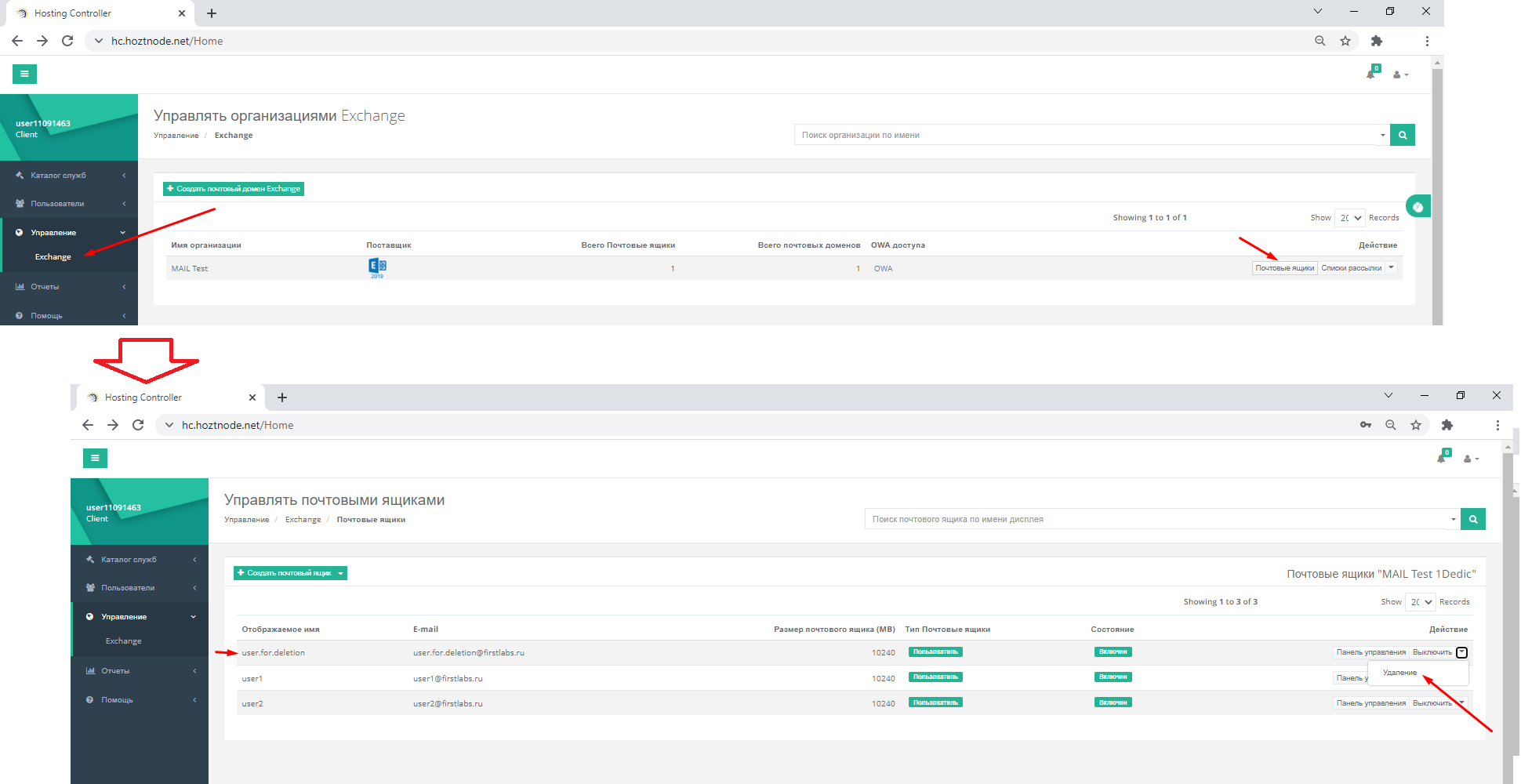
Далее в новом окне укажите имя почтового ящика на английском языке (см. более подробные требования к имени пользователя), пароль и размер создаваемого почтового ящика.
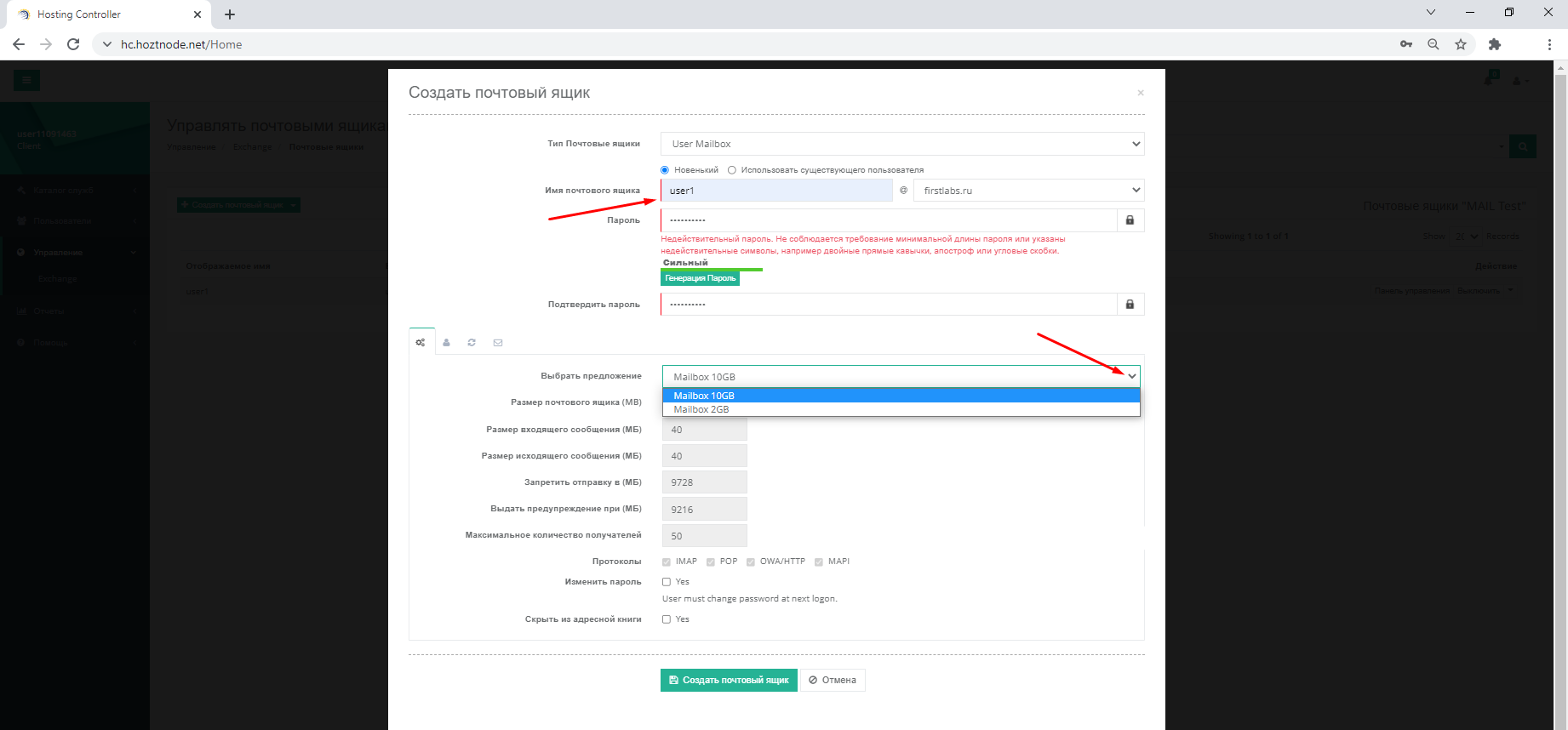
Нажмите кнопку Создать почтовый ящик.
Как подготовить файл в формате .CSV и создать несколько почтовых ящиков одновременно, описано в инструкции.
Настройте ПО вашего почтового клиента
Для работы с Exchange вы можете использовать различные клиенты, такие как Outlook, Outlook в Интернете (ранее известные как OWA, Outlook Web App), Thunderbird, The BAT, клиенты google.com, mail.ru, yandex.ru, почтовые клиенты для мобильных устройств.
Услуга Почтовый сервис на базе Exchange поддерживает следующие методы клиентского доступа:
| MAPI over HTTP | Актуальный способ клиентского доступа, используемый ПО Microsoft Outlook. |
| Outlook Anywhere | Метод клиентского доступа RPC/HTTP, используемый ПО Microsoft Outlook. |
| Служба Exchange ActiveSync | Протокол, обеспечивающий подключение широкого круга мобильных телефонов и планшетов. |
| POP3 и IMAP4 в Exchange Server | Классические способы подключения к почтовым серверам по протоколам POP3 или IMAP4. |
| Outlook for iOS and Android | Клиентское ПО Outlook для iOS и Android и удалённый доступ к почтовому ящику с устройств iOS и Android. |
| Outlook в Интернете в Exchange Server | Веб-версия клиентского ПО Outlook, не требующая установки на ПК. Ранее это клиентское ПО называлось OWA (Outlook Web App). Доступ осуществляется через веб-браузер. |
Если у вас возникли вопросы — наша техническая поддержка с удовольствием вам поможет.

